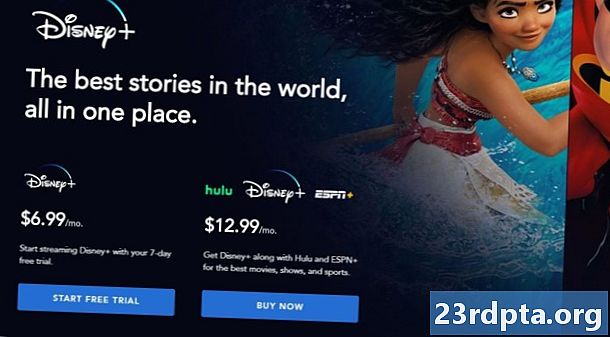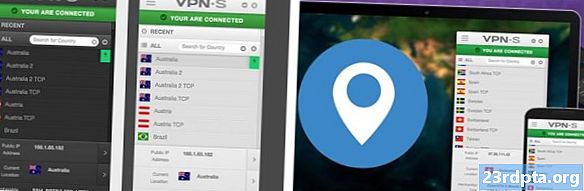Conţinut
- Samsung Game Launcher: Noțiuni de bază
- Utilizarea instrumentelor de joc de la Game Launcher
- Utilizarea instrumentelor de joc în timpul jocului
- Împărtășirea acțiunii
- Verifică statisticile tale!

Samsung a fost unul dintre primii mari producători de telefoane inteligente care a implementat funcții legate de jocuri pe dispozitivele sale. Samsung Game Launcher și suita Samsung Game Tools sunt în vigoare încă de la Galaxy S7, iar acum pot fi găsite și pe placul Galaxy S10.
Suita este disponibilă pe toate telefoanele recente de la producător, dar de unde începeți? Te-am acoperit cu ghidul nostru de lansare a jocurilor Samsung.
Samsung Game Launcher: Noțiuni de bază
Samsung Game Launcher este accesibil din sertarul de aplicații al telefonului Samsung. Nu o puteți găsi? Apoi încercați să căutați „Game Launcher” prin intermediul Bara de căutare a căutătorului în partea de sus a meniului aplicației. Dacă încă nu vedeți aplicația, puteți vizita Setări> Funcții avansate> Lansare joc și comutați comutatorul pentru a-l activa pe dispozitivul dvs.
Apăsați pe Game Launcher pentru a deschide suita, iar aplicația va adăuga automat jocuri în acest folder pentru ușurința accesului. Aplicația vă va întreba, de asemenea, dacă doriți să ascundeți jocurile menționate din sertarul aplicației, făcând-o accesibilă doar prin Game Launcher. Faceți acest lucru dacă doriți să utilizați aplicația Samsung ca unic punct de intrare pentru accesarea jocurilor.
Nu ați văzut un joc sau o aplicație dorită în lansator? Apoi atingeți meniul cu trei puncte / setări din colțul din dreapta sus și alegeți adăugați aplicații. De aici, vi se va oferi o listă de aplicații și jocuri pe telefonul dvs. care nu au fost adăugate la Game Launcher - alegeți pur și simplu aplicația dorită și veți fi bine să mergeți. Acest lucru poate fi util pentru jocuri încărcate lateral, emulatoare sau jocuri care pur și simplu nu au fost detectate de Samsung Game Launcher din anumite motive.
Vizita Setări> Sortare jocuriși veți găsi posibilitatea de a sorta titlurile în ordine alfabetică sau după data instalării (cea mai nouă întâi).
În caz contrar, veți vedea că meniul principal al Game Launcher este destul de explicativ, cu lista de jocuri menționată mai sus, un carusel rotativ de anunțuri în partea de jos și două butoane sub aceasta. Butonul din stânga este o simplă comutare de alertă, permițând să taci rapid notificările. Dar butonul din dreapta noastră ne duce la Instrumente de joc.
Utilizarea instrumentelor de joc de la Game Launcher

Deschideți opțiunea Instrumente de joc prin intermediul butonului din partea dreaptă jos și veți vedea o bară glisantă universală în partea de sus. Trageți glisorul spre stânga și telefonul dvs. va acorda prioritate eficienței energetice în ceea ce privește performanța atunci când jucați, dar modificarea glisorului spre dreapta se va concentra pe performanță. Această setare se aplică tuturor jocurilor recunoscute de Instrumente de joc.
Din fericire, o simplă atingere a setări individuale ale jocului comutarea sub acest glisor va afișa opțiuni pentru ajustarea setărilor în fiecare joc. Acest lucru este extrem de util dacă unele jocuri rulează foarte bine, dar alte jocuri au nevoie de un impuls suplimentar, deși în detrimentul duratei de viață a bateriei.
Atingeți jocul dorit pentru a regla și veți primi mai multe opțiuni pentru ajustarea setărilor sale. Ați obținut glisorul de economie / performanță ca înainte (deși limitat la acest titlu), precum și o comutare de rezoluție scăzută (reducerea rezoluției pentru a îmbunătăți performanța) și o FPS maxim slider. Mail-rate-ul de transfer este la 60 fps, dar îl puteți reduce până la 15 fps, dacă doriți. Vă recomandăm să treceți la 30 de fps, deși unii pot tolera o rată de cadru mai mică.
Utilizarea instrumentelor de joc în timpul jocului

Puteți accesa Instrumentele de joc Samsung în timpul unui joc, doar în cazul în care nu ați întâlnit încă un punct de salvare. Acest lucru se poate face glisând spre interior de la marginea ecranului și atingând pictograma Instrumente de joc din navbar (este pictograma cu pictograme ale gamepadului).
După ce ați atins pictograma Instrumente de joc în joc, ar trebui să vedeți un nou meniu care să apară peste jocul dvs. curent. Acest meniu oferă opțiuni pentru a bloca alerte, a bloca butoanele navkey (acasă, înapoi, recenturi), a dezactiva atingerea ecranului și a înregistra capturi de ecran / video (mai multe despre asta într-un pic).
Încercați noua aplicație OnePlus Game Space
De asemenea, veți observa o pictogramă de blocare tactilă a ecranului în bara de navigare propriu-zisă (de lângă tasta de retragere), dar puteți schimba pictograma cu o serie de comenzi rapide, dacă doriți. Acest lucru se poate face prin deschiderea instrumentelor de joc în joc, apoi atingerea Setări> Comenzi rapideși apoi comanda rapidă dorită. Alte comenzi rapide care pot fi plasate în bara de navigare includ blocarea navkey, captură de ecran, înregistrare și panou pop-up.
Lansați instrumentele de joc în timp ce jucați un joc și, pe lângă meniul Instrumente de joc, veți găsi, de asemenea, o bară plutitoare de comenzi rapide pentru aplicații în partea stângă a ecranului. Atingeți meniul cu trei puncte din această bară și puteți personaliza comenzile rapide pentru aplicații, adăugând like-uri pe YouTube, Discord, Chrome și alte aplicații dacă doriți. Acest lucru este util dacă doriți să partajați rapid media capturată sau dacă doriți o modalitate perfectă de a căuta un progres.
Un lucru pe care nu îl poți face când activezi Instrumentele de joc în joc este să reglezi setările vizuale, cum ar fi rezoluția și rata de cadru. Va trebui să lansați Instrumente de joc prin intermediul Lansatorului de jocuri pentru a face legătura cu aceste opțiuni.
Împărtășirea acțiunii

Samsung include, de asemenea, funcționalități native de înregistrare și captură de ecran în Instrumente de joc, accesibile în mai multe moduri. Îți place o captură de ecran sau două? Apoi, puteți utiliza combo-ul power + volume up pentru a lua rapid un screengrab, sau puteți activa meniul Instrumente de joc în joc prin metoda anterioară (glisați din marginea ecranului, atingeți pictograma Instrumente de joc) și apoi alegeți captură de ecran opțiune. De asemenea, puteți ajusta rezoluția de captură de ecran (100%, 50%, 25%) din meniul Jocuri Instrumente de joc prin intermediul Setări> Rezoluție captură de ecran.
Vrei să înregistrezi un videoclip al sesiunii tale de joc? Activați în joc meniul Instrumente de joc și atingeți record. Oprirea clipului este, de asemenea, un caz de activare a suprapunerii și atingere Stop. Puteți ajusta diverse setări video din fereastra pop-up Instrumente de joc atingând Setări> Înregistrare. De aici, puteți alege să ieșiți clipul ca videoclip sau GIF, să comutați camera selfie, să comutați audio din microfon și să reglați raportul de rezoluție / bit-bit / aspect.
Verifică statisticile tale!
Aplicația Samsung Game Launcher oferă, de asemenea, o defalcare interesantă a tuturor jocurilor jucate pe dispozitivul dvs., accesibilă atingând pictograma capului / profilului din meniul principal din dreapta. Vei fi apoi prezentat cu o diagramă de plăcintă, care va descompune jocurile jucate prin gen.
Derulați în jos și veți găsi o defalcare a timpului în care ați jucat fiecare joc, precum și capacitatea de a vizualiza obiceiurile menționate prin diferite ferestre de timp (șapte zile, 30 de zile, toate).Atingeți un anumit joc și vi se va prezenta un grafic care arată timpul de redare, precum și dimensiunea instalării, utilizarea datelor, data instalării și ultima dată când l-ați jucat.
Acest meniu oferă, de asemenea, utilizatorilor o scurtătură pentru orice videoclipuri de joc înregistrate prin intermediul videoclipuri înregistrate fila, deși puteți găsi întotdeauna aceste videoclipuri și în aplicația galerie. Pentru ao găsi în aplicația de galerie, va trebui să căutați un folder numit după jocul pe care l-ați înregistrat.
Există vreun alt nuggets Samsung Game Launcher care merită cunoscut? Spuneți-ne în secțiunea de comentarii de mai jos!